今回はGame Development Toolsetについて説明とインストールの仕方を説明したいと思います。
Game Development Toolset とは
ゲーム開発を素早く行えるようにSideFXが作成したツール郡です。UV編集、ベイク、やデータのエキスポート等、様々なゲーム開発をサポートしています。
Houdini16.5でのインストール法
Game Development Tool シェルフが表示されてない人は、+ボタンから下図のようにしてGame用シェルフを追加しましょう。
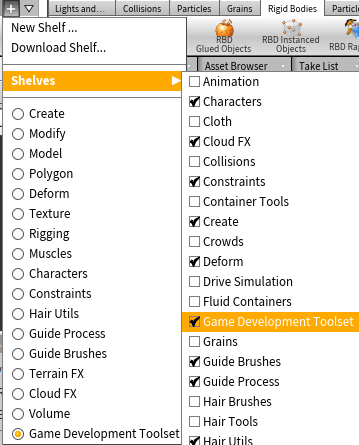
H16.5からはGame Development Tool シェルフにUpdate Toolset というボタンがあり、それを押すだけで簡単にインストールできます。

ボタンを押すと、ウィンドウが現れるので、Update to Branch をDevelopment にして、Update the Tools を選びます。Game Dev Tool は頻繁に更新されているので、Development ブランチをインストールするのがお勧めです。
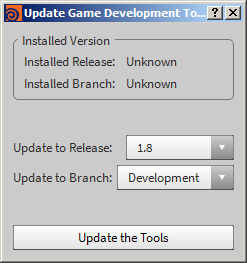
もしエラーなどが出て、Update Toolset からインストールが出来ない場合は、下記に説明したHoudini 16.0でのインストール法を参照下さい。
Houdini16.0でのインストール法
Game Development Toolset を手に入れる
下のリンクからファイルをダウロードします。
https://github.com/sideeffects/GameDevelopmentToolset
まずはダウンロードするブランチを選びます。Development、Experimental、Houdini 15、Houdini16とあるので、好きなものを選びます。ここではDevelopmentブランチからダウンロードします。
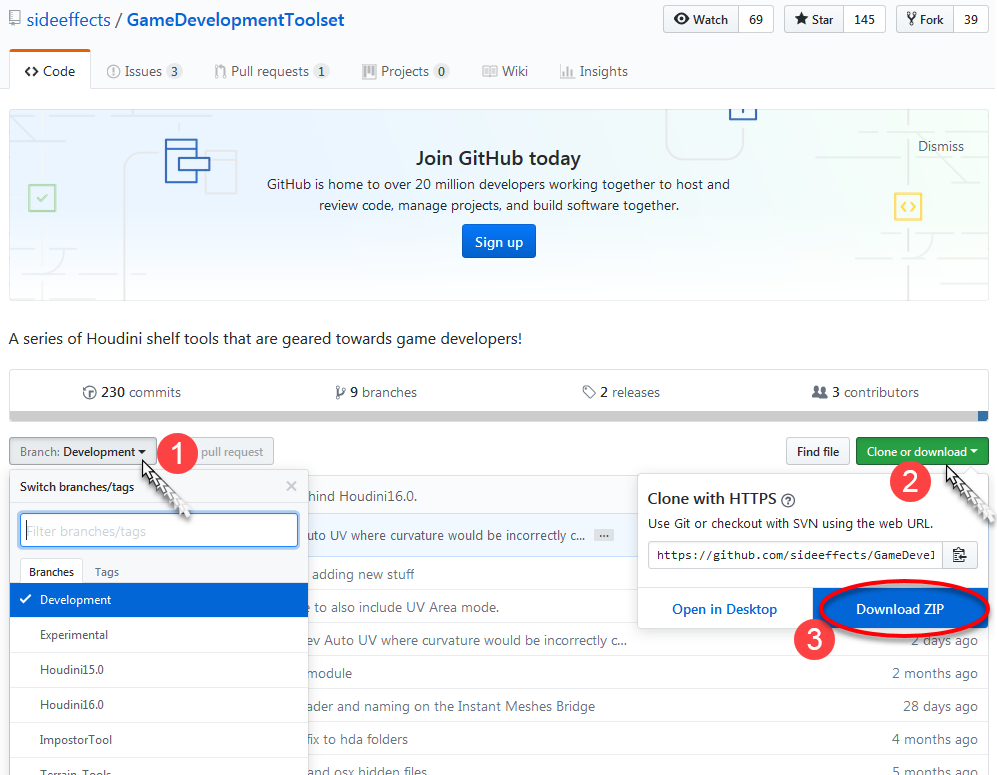
ダウンロードしたZipを解凍すると以下のようなファイルが出来上がります。

インストールの仕方1
デフォルトでHoudiniが環境変数を見に行くパスがあり、以下のようになっています。
Windows
C:\Users\[username]\Documents\houdini[ver#]
OSX
/Users/[username]/Library/Preferences/houdini/[ver#]
このフォルダに 先ほどダウンロードしたファイルの houdini.env 以外のファイルをすべてコピーします。以上で完了です。 houdini.env をコピーしない理由は、もし既に自分で houdini.env を設定している場合に上書きされないようにする為です。
インストールの仕方2
自分の好きな場所にインストールしたい場合。
好きな場所に GameDevelopmentToolset のフォルダを置きます。そして先程説明した以下の場所にある houdini.env ファイルを編集します。
Windows
C:\Users\[username]\Documents\houdini[ver#]
OSX
/Users/[username]/Library/Preferences/houdini/[ver#]
追加する項目 フォルダの位置をご自分の環境に合わせて変更してください。
HOUDINI_PATH = PATH_TO_YOUR\GameDevelopmentToolset;&
houdini.env の設定した様子が下です。;&の記号を忘れないようにしましょう。
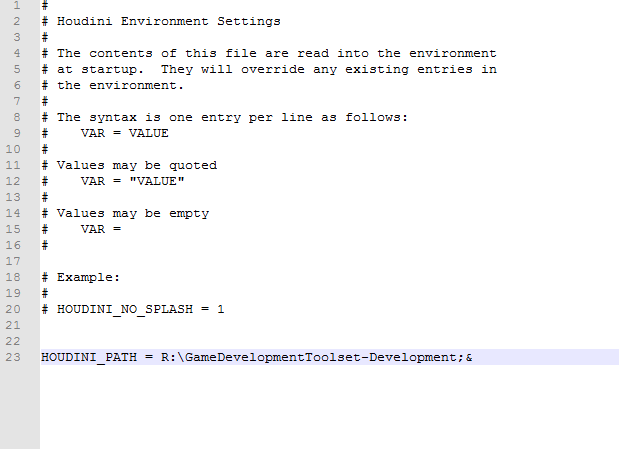
以上で、Houdini起動時にこのパスが読み込まれ、Game Development Toolsetが読み込まれます。
Game Development Toolsetの確認
Houdiniを立ち上げると、それぞれ Game Development Toolset というシェルフと Games_Minimal というデスクトップが作られているのが確認できます。

